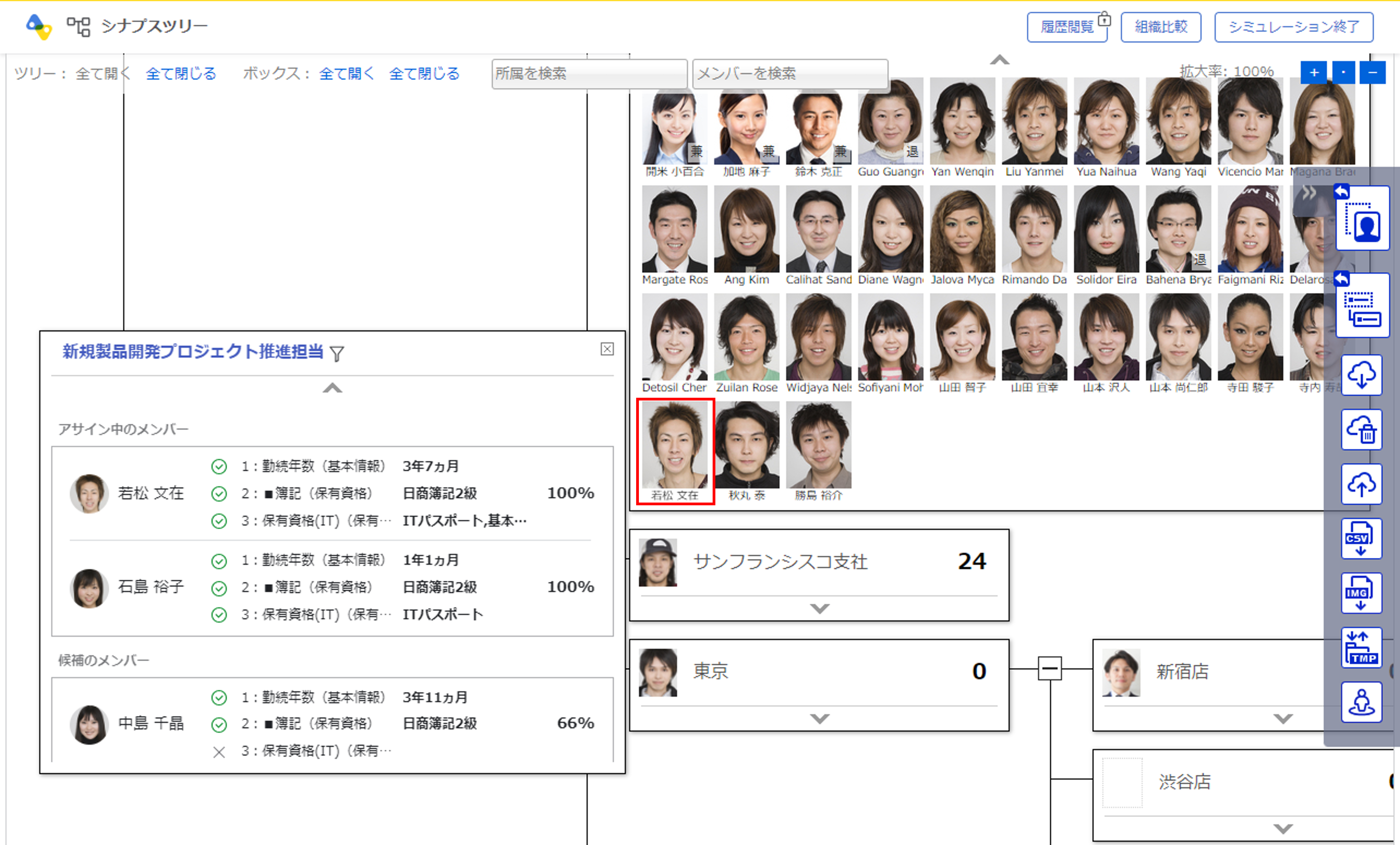シミュレーションモードを利用する
シミュレーションモードに切り替える
ラベルの表示などを行ったうえで、右上の『シミュレーション開始』ボタンをクリックします。
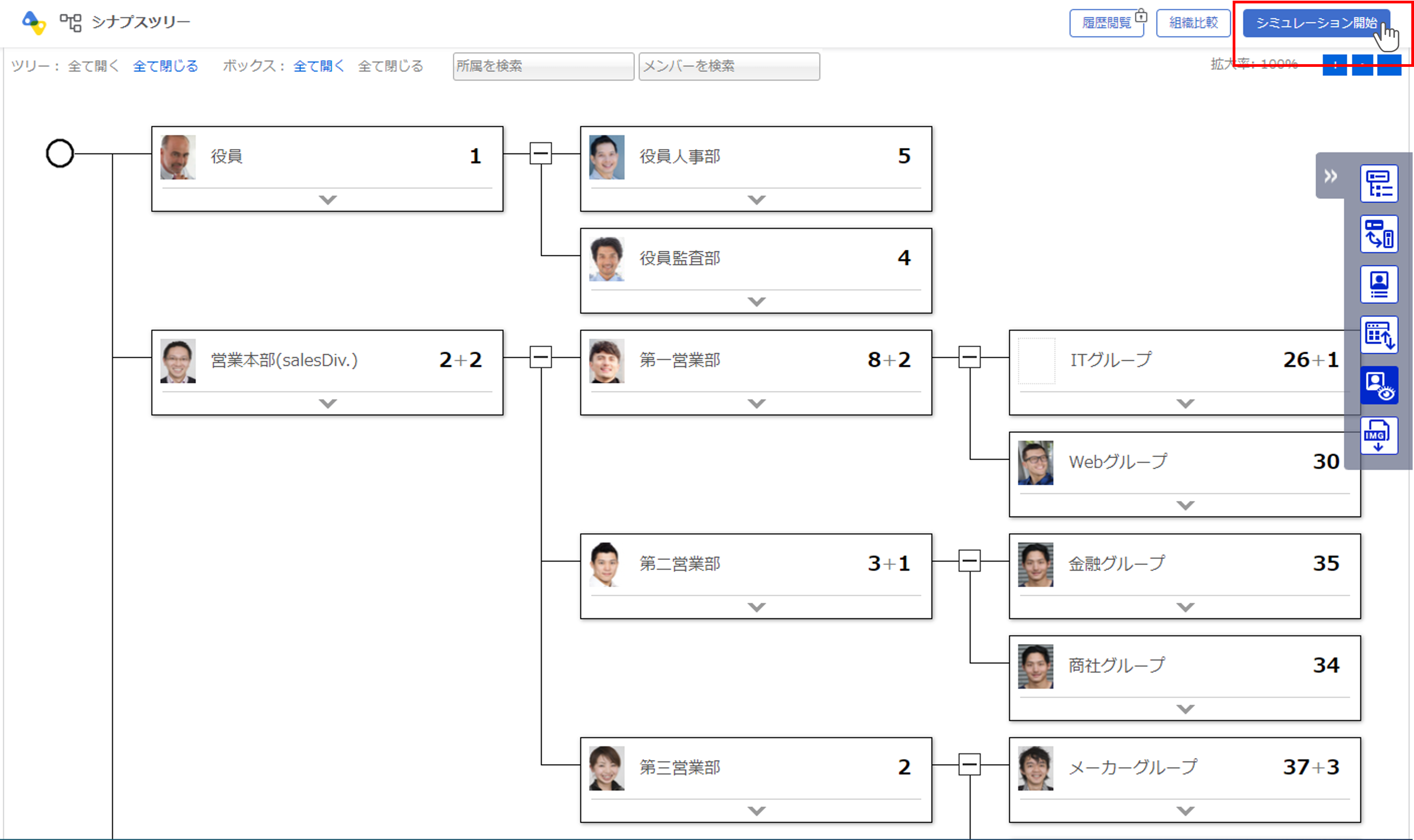
シミュレーションモードが開始され、右側のアイコンが切り替わります。
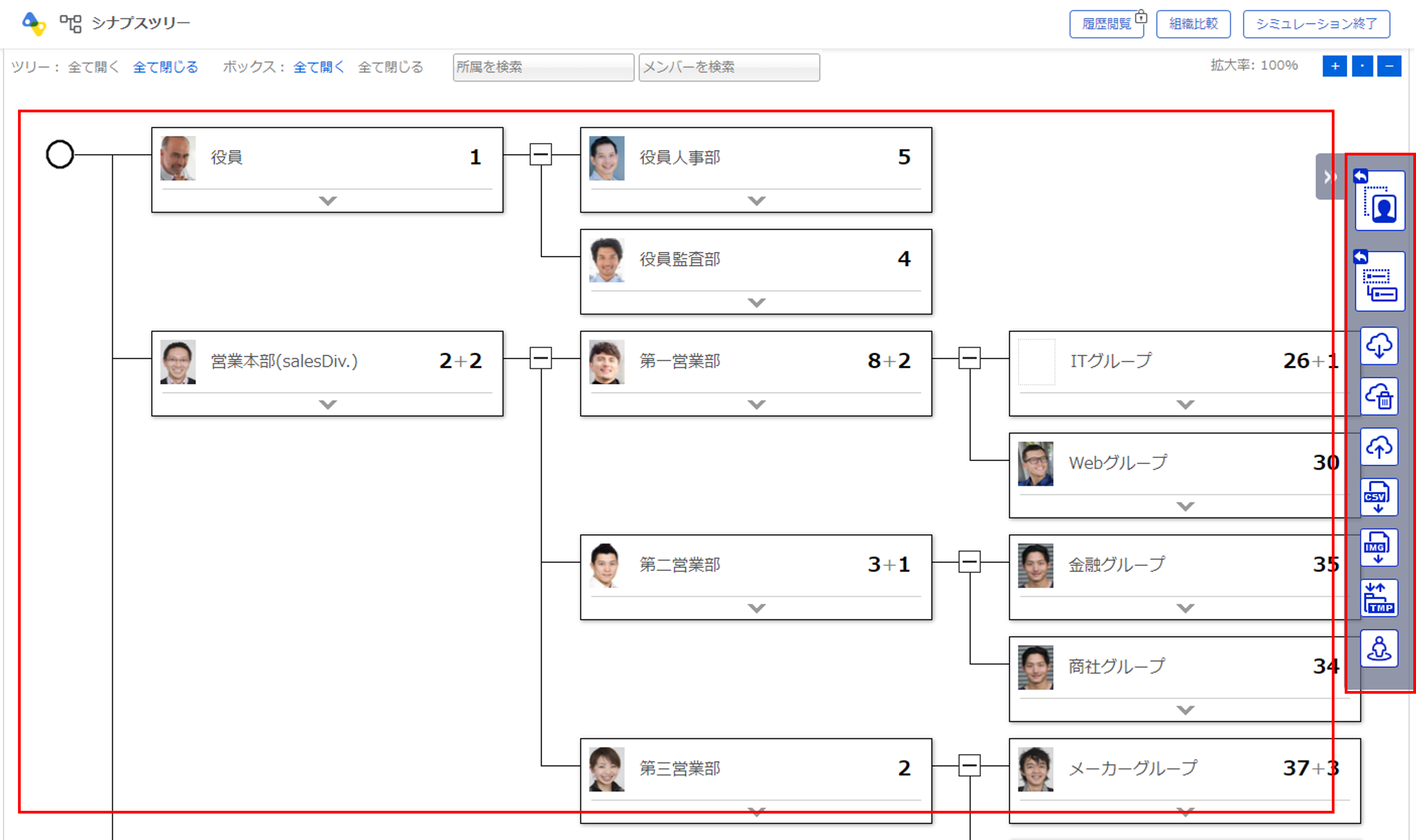
顔写真を移動させる
移動させたい顔写真をドラッグ&ドロップすることで移動させることができます。
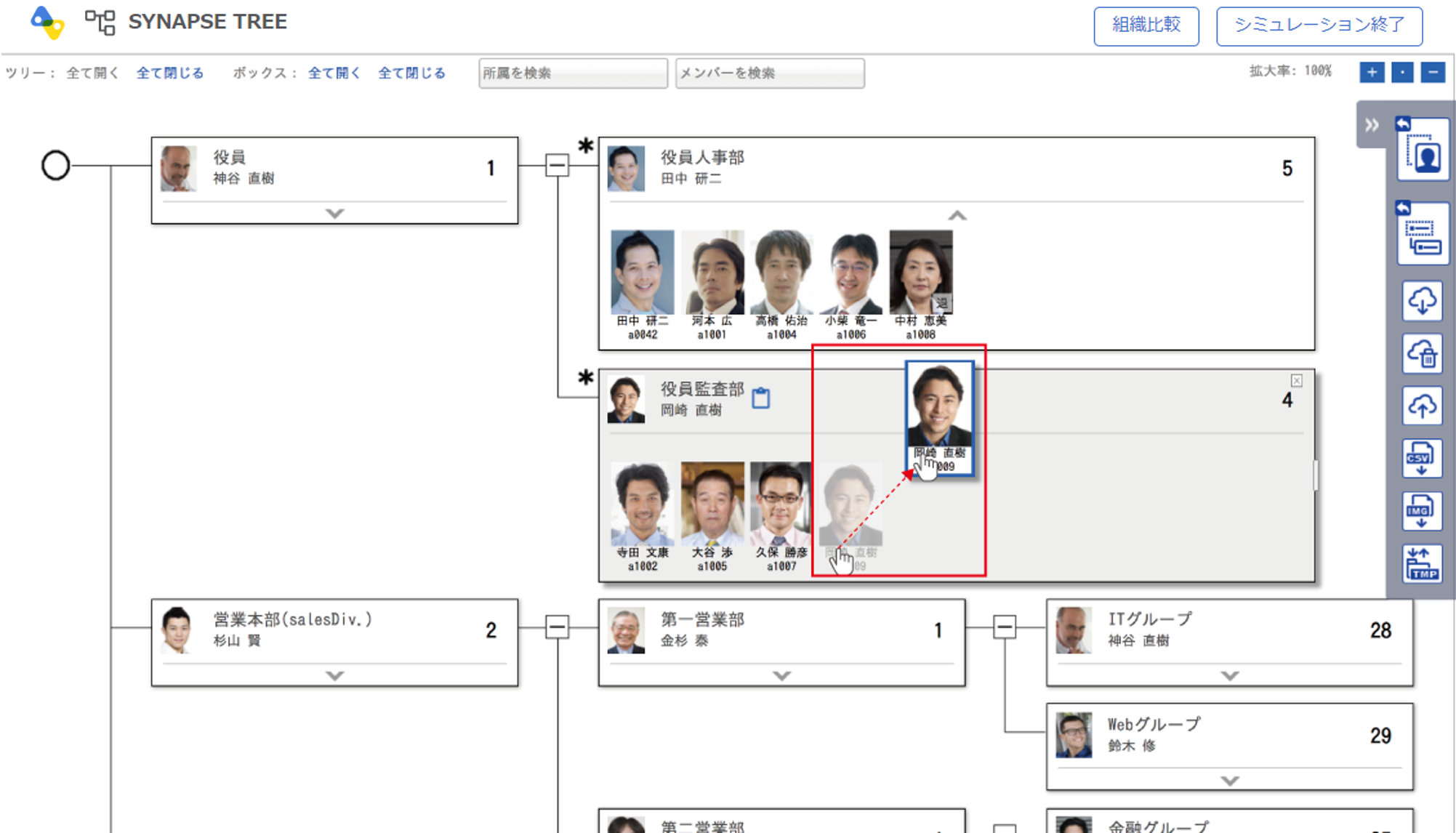
移動させた顔写真には赤枠がつきます。
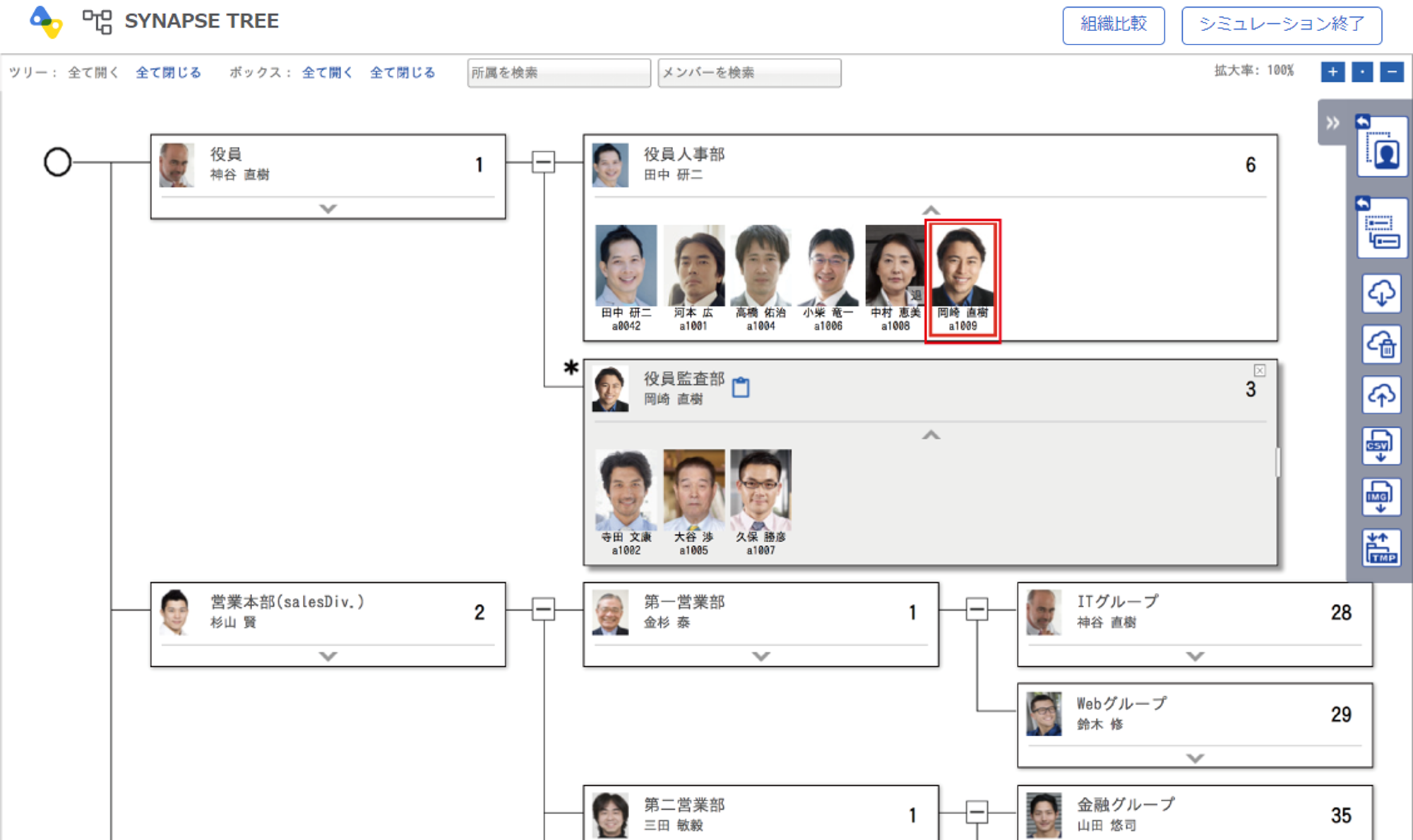
顔写真非表示の際は氏名をドラッグ&ドロップしてください。
所属を移動させる
移動させたい所属を配下につけたい所属にドラッグ&ドロップすることで移動させることができます。
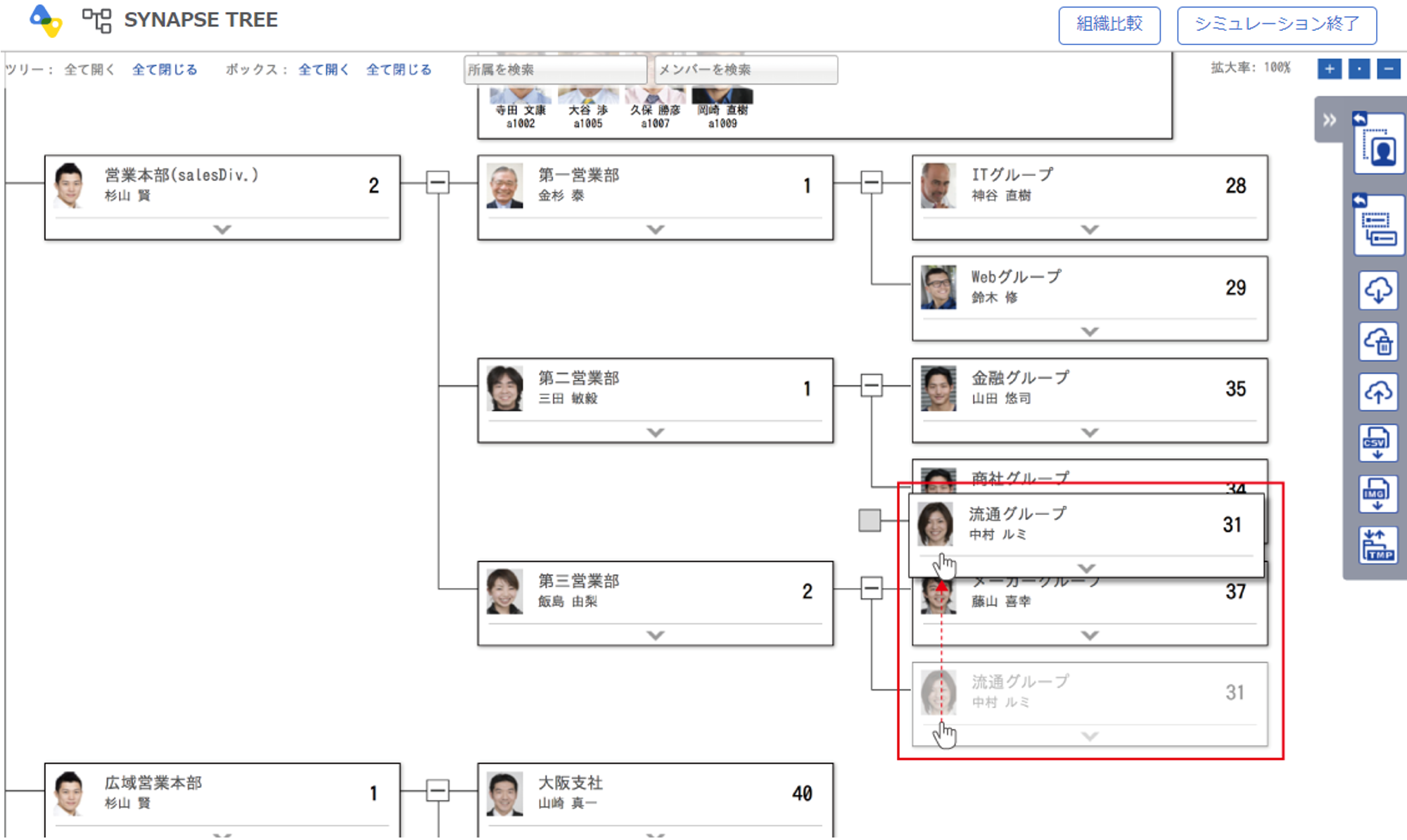
移動後は一番後ろに配置されます。
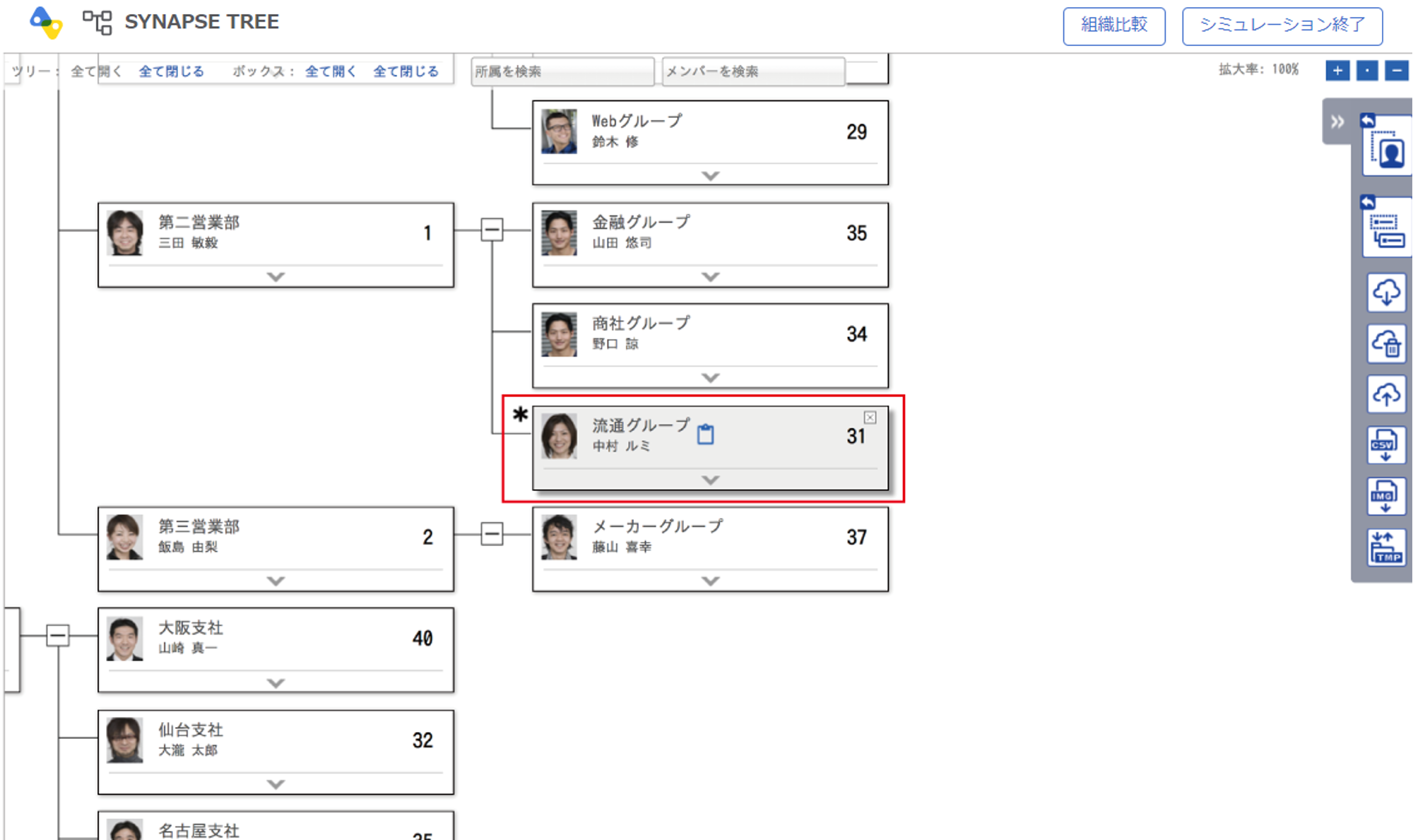
第一階層に移動したいとき
第一階層に所属を移動させたい場合は、所属を一番左側までドラッグさせ、『○』が表示されたところでドロップしてください。
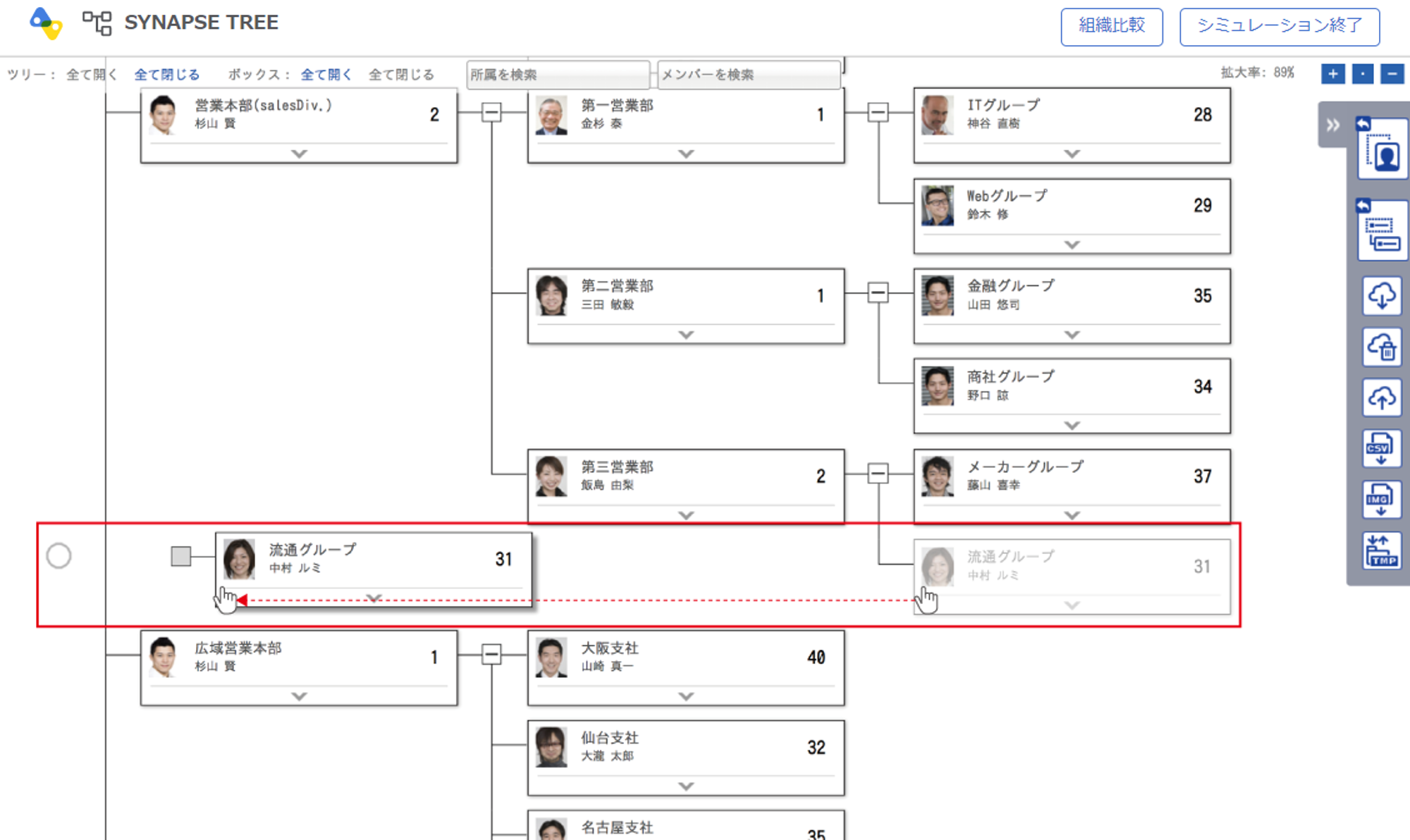
垂直方向の組織図の場合は上にドラッグしてください。
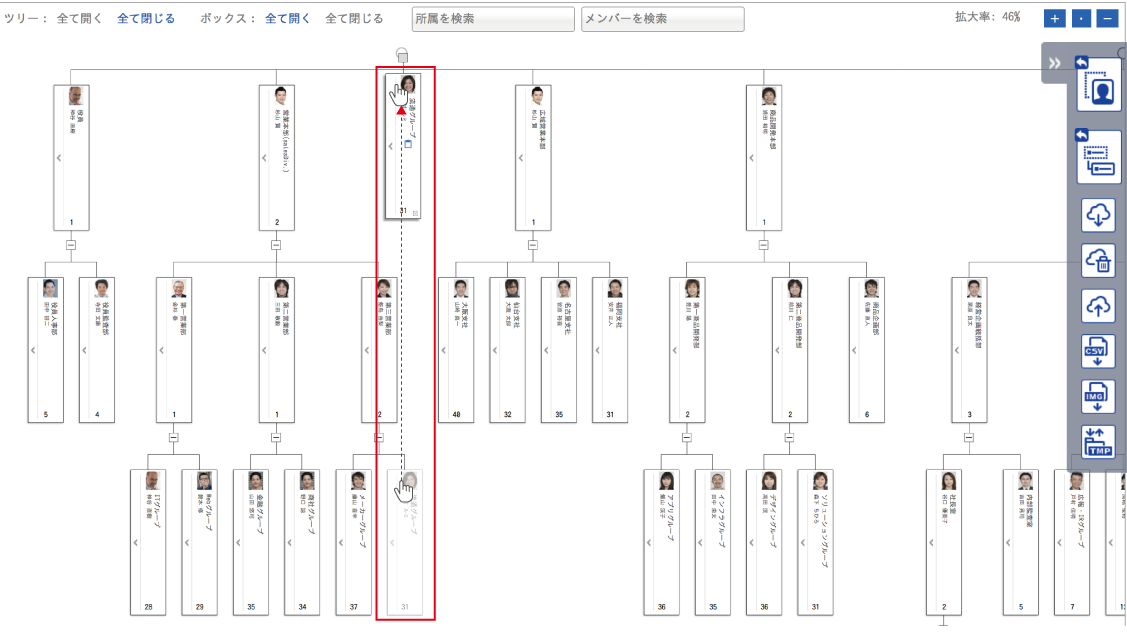
移動後は一番後ろに配置されます。
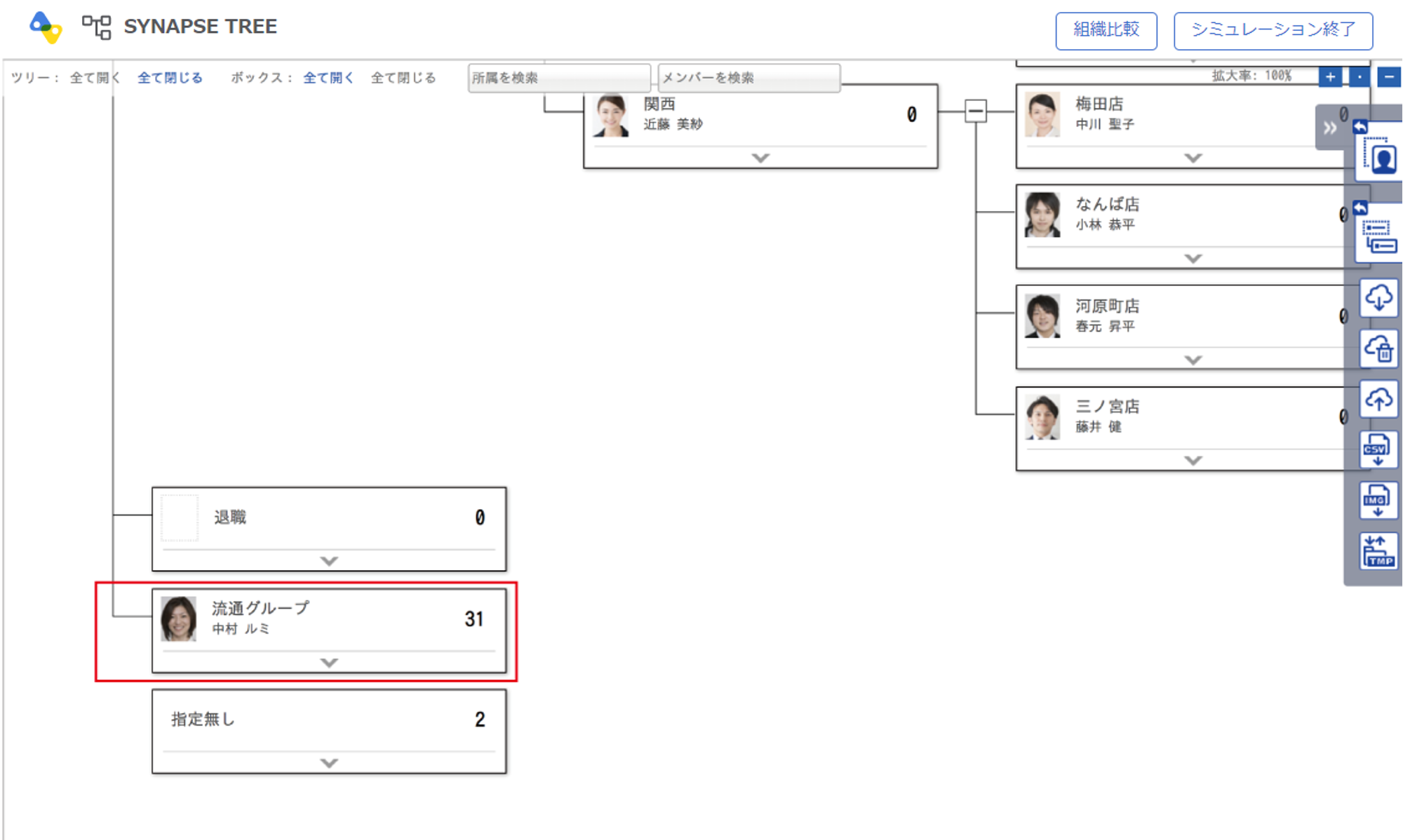
ポジションの候補者・アサインメンバーを確認する
『ポジション一覧』をクリックし、ポジション一覧を表示します。
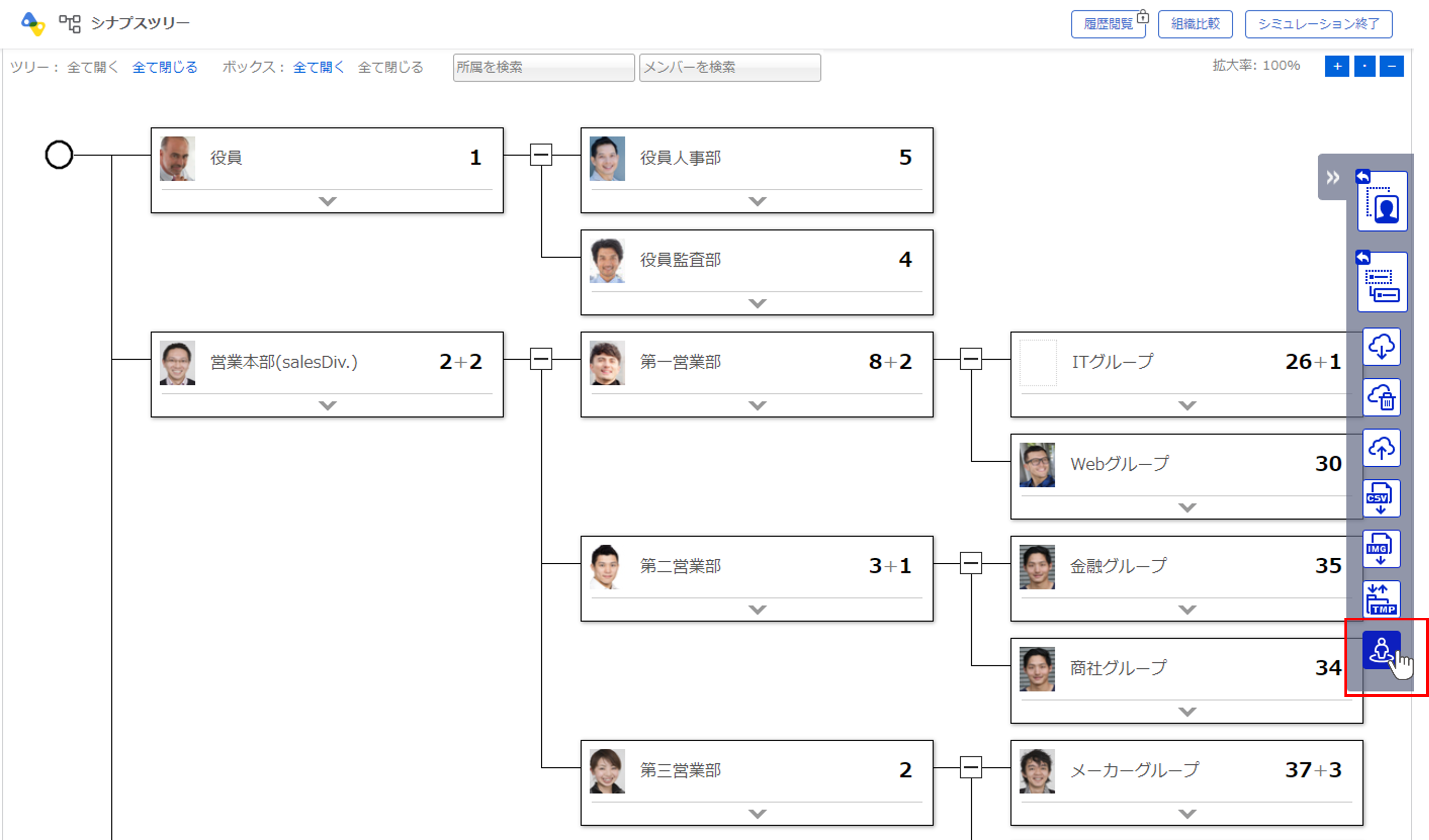
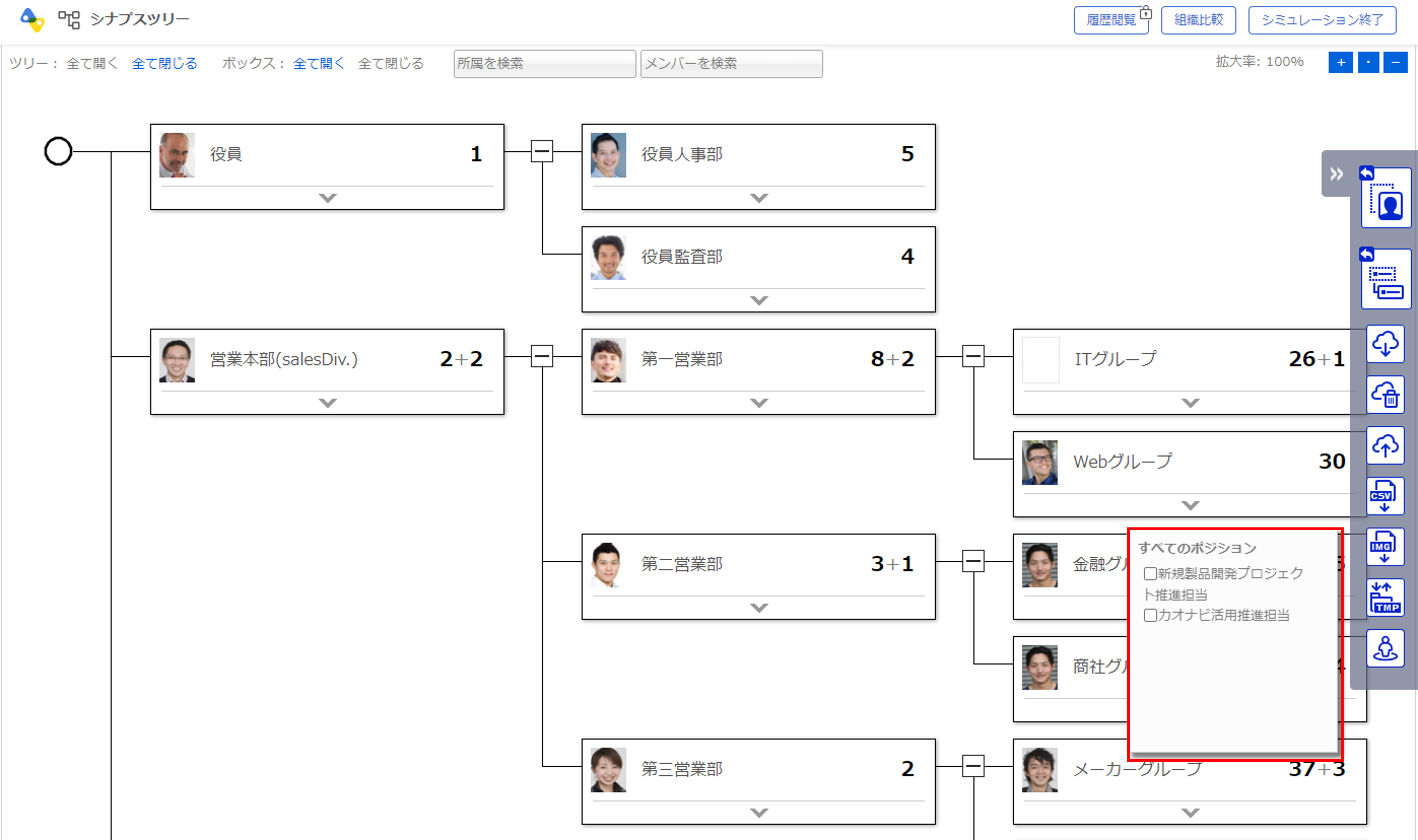
確認したいポジションにチェックを付けると、候補者とアサインメンバーが表示されます。
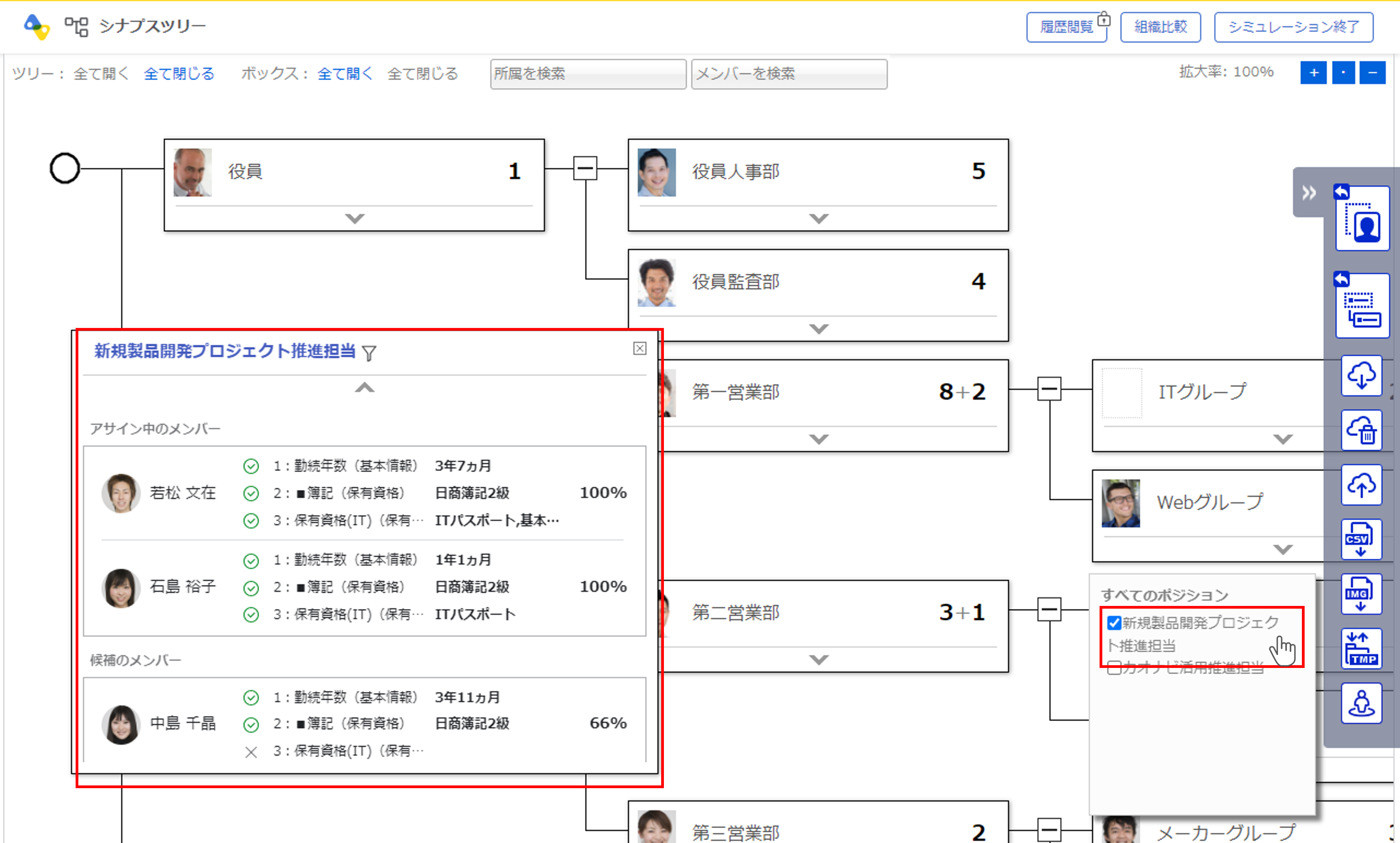
メンバーをクリックすると、シナプスツリー上の該当メンバーまで移動します。
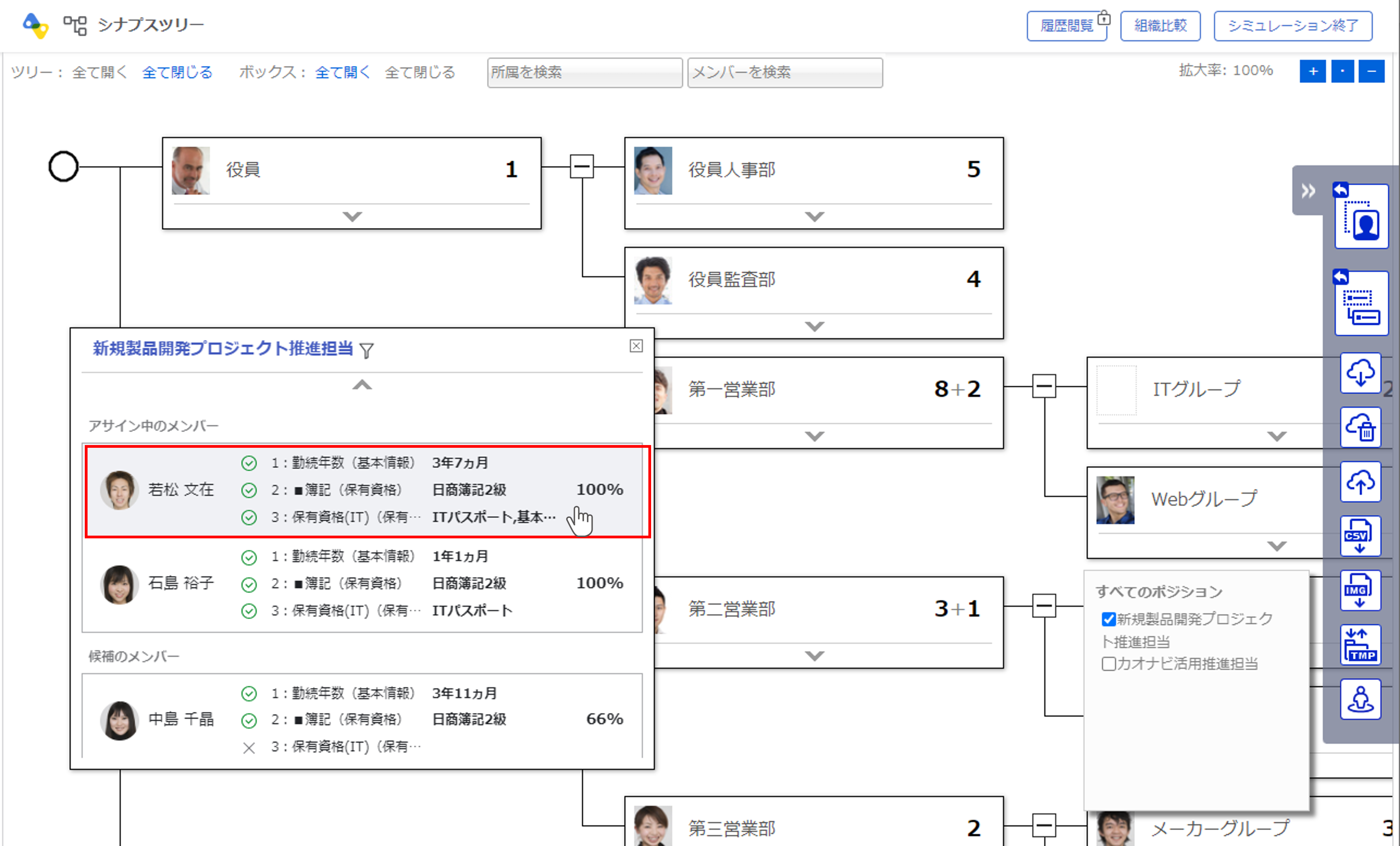
該当メンバーは点滅して表示されます(最初の数秒間)。